Πώς να Μετατρέψετε τη Χειρόγραφη Γραφή σε Κείμενο με το Samsung Notes

Αν ψάχνετε μια αναζωογονητική εναλλακτική λύση στο παραδοσιακό πληκτρολόγιο οθόνης, το Samsung Galaxy S23 Ultra παρέχει μια εξαιρετική λύση. Με το
Φαίνεται ότι οι φωτογραφίες και οι εικόνες γίνονται σιγά σιγά παρελθόν, καθώς το smartphone Android μου φορτώνεται με αρχεία βίντεο σε χιλιάδες. Ορισμένα βίντεο έχουν τραβηχτεί από την κάμερα του τηλεφώνου, άλλα βίντεο που κοινοποιούνται από την οικογένεια και τους φίλους, το YouTube, το Facebook, το TikTok, το περιεχόμενο βίντεο του WhatsApp και πολλές άλλες πηγές. Τα αρχεία βίντεο καταλαμβάνουν περισσότερο χώρο από εικόνες ή διαφορετικούς τύπους αρχείων και μερικά από αυτά είναι διπλότυπα. Επομένως, όλοι χρειαζόμαστε ένα διπλό λογισμικό εύρεσης βίντεο για να βρούμε διπλότυπα βίντεο και να τα αφαιρέσουμε.
Τώρα που το πρόβλημα έχει εντοπιστεί και αντιμετωπίζεται από πολλούς, η λύση υπάρχει με το όνομα του Διορθωτή Διπλότυπων Αρχείων για Android Smartphone. Αυτή η μοναδική εφαρμογή είναι μάστερ στην αφαίρεση διαφορετικών τύπων διπλότυπων αρχείων όπως βίντεο, εικόνες, ήχος, έγγραφα κ.λπ. από το smartphone. Ακολουθούν ορισμένες αποκλειστικές δυνατότητες του Διορθωτή Διπλότυπων Αρχείων.
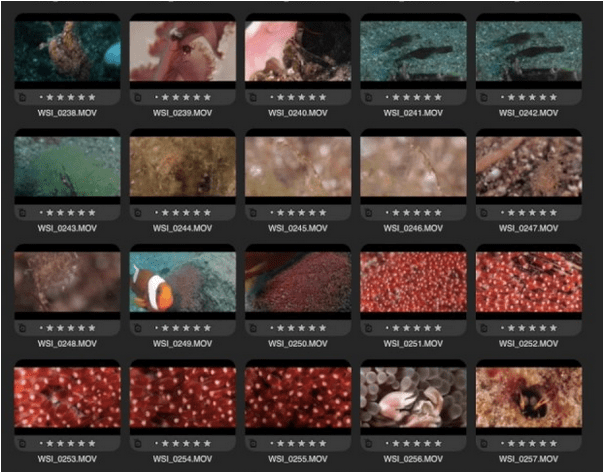
Ευγενική προσφορά εικόνας: YouTube
Βολικό στη χρήση . Το Duplicate Files Fixer είναι μια από τις πιο εύκολες εφαρμογές στη χρήση που δεν απαιτεί επίσημη εκπαίδευση ή συνεδρίες.
Σάρωση πολλαπλών τύπων αρχείου . Το DFF μπορεί να αφαιρέσει διπλότυπα αρχεία που περιλαμβάνουν τύπους αρχείων εικόνων, ήχου, βίντεο και εγγράφων στον υπολογιστή σας.
Πολυπλατφόρμα. Αυτή η εφαρμογή είναι διαθέσιμη για Android, Mac και Windows και έχει σχεδόν παρόμοιες δυνατότητες.
Πολυγλωσσία. Οι προγραμματιστές της εφαρμογής έχουν ενθάρρυνε με σύνεση την υποστήριξη πολλαπλών γλωσσών, έτσι ώστε διαφορετικοί άνθρωποι σε όλο τον κόσμο να μπορούν να τη χρησιμοποιούν.
Αυτόματη σήμανση. Μόλις ολοκληρωθεί η σάρωση, το πρόγραμμα επισημαίνει αυτόματα τα διπλότυπα βίντεο με κύλιση προς τα κάτω και έλεγχο ενός μη αυτόματα.
Πώς να βρείτε διπλότυπα βίντεο χρησιμοποιώντας το λογισμικό Duplicate Video Finder;
Το να είναι εύκολο στη χρήση είναι ένα από τα πιο σημαντικά χαρακτηριστικά του Διορθωτή Διπλότυπων Αρχείων. Ακολουθούν τα βήματα για να χρησιμοποιήσετε αυτήν την εφαρμογή για να βρείτε διπλότυπα βίντεο:
Βήμα 1 : Κατεβάστε και εγκαταστήστε το Duplicate Files Fixer από το Google Play Store ή κάντε κλικ στον παρακάτω σύνδεσμο.
Κατεβάστε τώρα
Βήμα 2 : Ανοίξτε το πρόγραμμα πατώντας μία φορά στη συντόμευση.
Βήμα 3 : Πατήστε μία φορά στην επιλογή Σάρωση βίντεο και βεβαιωθείτε ότι ένα σημάδι επιλογής είναι επισημασμένο δίπλα του στο πλαίσιο ελέγχου.
Βήμα 4 : Κάντε κλικ στο κουμπί Σάρωση τώρα για να ξεκινήσει η διαδικασία. Αυτό θα πάρει λίγο χρόνο καθώς θα σαρώσει ολόκληρο το τηλέφωνό σας.
Βήμα 5 : Μόλις ολοκληρωθεί η σάρωση, μπορείτε να κάνετε κύλιση προς τα κάτω και να ελέγξετε τη λίστα με όλα τα διπλότυπα που βρίσκονται στο smartphone σας.
Βήμα 6 : Τα διπλότυπα θα επισημαίνονται αυτόματα και μπορείτε να αφαιρέσετε το σημάδι επιλογής εάν θέλετε να διατηρήσετε σκόπιμα ορισμένα από τα αντίγραφα.
Βήμα 7 : Η τελευταία επιλογή είναι να κάνετε κλικ στο κουμπί Διαγραφή τώρα, το οποίο θα εμφανίσει επίσης τον αριθμό των αρχείων και τον χώρο που θα αποθηκεύσετε μετά τη διαγραφή των διπλότυπων αρχείων.
Βήμα 8 : Θα λάβετε ένα μήνυμα που θα επιβεβαιώνει τη διαδικασία διαγραφής. Κάντε κλικ στο Ναι για να ξεκινήσετε.
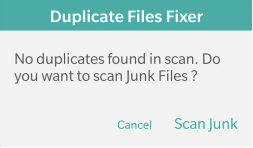
Γιατί είναι σημαντικό να βρείτε διπλότυπα βίντεο και να τα αφαιρέσετε;
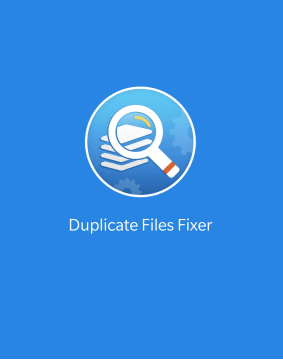
Ο πλεονασμός δεδομένων μπορεί να οδηγήσει σε πολλά προβλήματα στο smartphone σας και να προκαλέσει σοβαρά προβλήματα όπως:
Μειώστε τον αποθηκευτικό χώρο . Ο χώρος αποθήκευσης είναι ένα από τα πιο σημαντικά χαρακτηριστικά της φορητής συσκευής μας. Χωρίς χώρο, το smartphone σας δεν θα μπορεί να κατεβάσει νέες εικόνες, έγγραφα, βίντεο και ακόμη δεν θα μπορεί να κάνει κλικ σε καμία εικόνα.
Διαταραχή δεδομένων . Όταν μια συσκευή αποθήκευσης περιέχει παρόμοια και διπλά αρχεία, αυτό δημιουργεί ακαταστασία και ακαταστασία.
Αργή αποτελέσματα αναζήτησης. Τα αποτελέσματα αναζήτησης εξαρτώνται πάντα από τη δημιουργία ευρετηρίου και τον αριθμό των αρχείων που έχετε. Με περισσότερα αρχεία για σάρωση, τα αποτελέσματα αναζήτησης θα γίνονται πιο αργά.
Σύγχυση χρήστη. Ως χρήστης, είναι βέβαιο ότι πάντα θα μπερδεύεστε αν έχετε περισσότερα από ένα παρόμοια αρχεία βίντεο στο smartphone σας. Με το λογισμικό επεξεργασίας βίντεο, μπορείτε πλέον να κάνετε εύκολα αλλαγές σε οποιοδήποτε βίντεο. Ωστόσο, αν δεν καταργήσετε το πρωτότυπο, τότε μπορεί να είναι δύσκολο να προσδιορίσετε το πρόσφατα επεξεργασμένο από το πρωτότυπο.
Επίσης, διαβάστε διπλότυπα βίντεο αφαίρεσης σε υπολογιστή.
Η τελευταία λέξη για το πώς να βρείτε διπλότυπα βίντεο σε smartphone Android;
Εάν σκέφτεστε να βρείτε διπλότυπα αρχεία με μη αυτόματο τρόπο, τότε ξέρετε ότι θα ήταν σχεδόν αδύνατη η εργασία. Πρώτον, δεν θα μπορούσατε να εντοπίσετε όλα τα αρχεία καθώς ορισμένα από αυτά είναι κρυμμένα στους φακέλους της προσωρινής μνήμης όπου δεν είναι δυνατή η πρόσβαση. Δεύτερον, η χειροκίνητη σάρωση θα απαιτούσε σημαντικό χρόνο και προσπάθεια, και αυτό δεν θα ήταν καθόλου βολικό. Επομένως, συνιστάται η χρήση ενός διπλότυπου εργαλείου εύρεσης βίντεο, όπως το Διορθωτή διπλότυπων αρχείων για την επίλυση αυτού του ζητήματος.
Ακολουθήστε μας στα μέσα κοινωνικής δικτύωσης – Facebook , Twitter , LinkedIn και YouTube . Για τυχόν απορίες ή προτάσεις, ενημερώστε μας στην παρακάτω ενότητα σχολίων. Θα θέλαμε να επικοινωνήσουμε μαζί σας με μια λύση. Δημοσιεύουμε τακτικά τις συμβουλές και τα κόλπα μαζί με απαντήσεις σε κοινά ζητήματα που σχετίζονται με την τεχνολογία.
Αν ψάχνετε μια αναζωογονητική εναλλακτική λύση στο παραδοσιακό πληκτρολόγιο οθόνης, το Samsung Galaxy S23 Ultra παρέχει μια εξαιρετική λύση. Με το
Σε αυτό το οδηγό, σας δείχνουμε πώς να αλλάξετε την προεπιλεγμένη ρύθμιση ζουμ στο Adobe Reader.
Σας δείχνουμε πώς να αλλάξετε το χρώμα επισήμανσης για κείμενο και πεδία κειμένου στο Adobe Reader με αυτόν τον βήμα προς βήμα οδηγό.
Ανακαλύψτε πώς να διορθώσετε τον κωδικό σφάλματος OneDrive 0x8004de88 ώστε να επαναφέρετε την αποθήκευση στο cloud.
Μάθετε πώς να λύσετε ένα κοινό πρόβλημα όπου η οθόνη αναβοσβήνει στον φυλλομετρητή ιστού Google Chrome.
Μέχρι στιγμής, δεν είναι δυνατή η απενεργοποίηση ανώνυμων ερωτήσεων στα Live Events του Microsoft Teams. Ακόμη και οι εγγεγραμμένοι χρήστες μπορούν να υποβάλουν ανώνυμες ερωτήσεις.
Εάν το LastPass αποτυγχάνει να συνδεθεί στους διακομιστές του, καθαρίστε την τοπική προσωρινή μνήμη, ενημερώστε το διαχειριστή κωδικών πρόσβασης και απενεργοποιήστε τις επεκτάσεις του προγράμματος περιήγησης σας.
Αναρωτιέστε πώς να ενσωματώσετε το ChatGPT στο Microsoft Word; Αυτός ο οδηγός σας δείχνει ακριβώς πώς να το κάνετε με το πρόσθετο ChatGPT for Word σε 3 εύκολα βήματα.
Χρειάζεστε να προγραμματίσετε επαναλαμβανόμενες συναντήσεις στο MS Teams με τα ίδια μέλη της ομάδας; Μάθετε πώς να ρυθμίσετε μια επαναλαμβανόμενη συνάντηση στο Teams.
Βρείτε εδώ τις λεπτομερείς οδηγίες για το πώς να αλλάξετε το User Agent String στον περιηγητή Apple Safari για MacOS.






